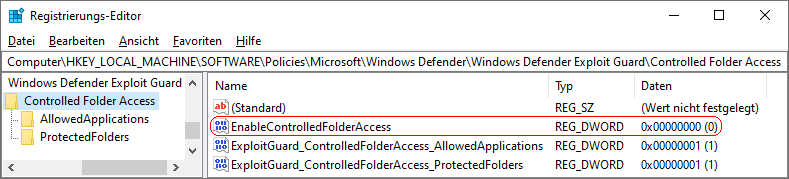|
Bei aktivierter Funktion "Überwachter Ordnerzugriff" (Seite "Ransomware-Schutz" unter "Viren- und Bedrohungsschutz" und dem Link "Ransomware-Schutz verwalten") können nicht vertauenswürdige Anwendungen Dateien in geschützten Ordnern nicht ändern oder löschen. Zudem ist der Schreibzugriff auf Datenträgersektoren nicht möglich. Die Einstufung als vertauenswürdige Anwendung wird entweder automatisch vom System ermittelt oder der Benutzer hat die Anwendung in der Liste mit den zugelassenen Anwendungen hinzugefügt. Zusätzlich zur Liste mit den geschützten Ordnern (z. B. Dokumentordner) werden alle Windows-Standardsystemordner geschützt. Die blockierten Zugriffe werden im Windows-Ereignisprotokoll mit der Ereignis ID "1123" ("Anwendungs- und Dienstprotokolle" > "Microsoft" > "Windows" > "Windows Defender" > "Operational") protokolliert. Eine Einstellung in der Registrierung ermöglicht die Deaktivierung bzw. Aktivierung der Funktion "Überwachter Ordnerzugriff". Zusätzlich lässt sich die (Sicherheits-) Stufe (blockieren, teilweise blockieren, überwachen) festlegen (diese Optionen stehen über die Benutzeroberfläche nicht bereit). Darüber hinaus kann der Benutzer den geschützten Ordnerzugriff nicht mehr aktivieren bzw. deaktivieren.
So geht's:
- Starten Sie "%windir%\regedit.exe" bzw. "%windir%\regedt32.exe".
- Klicken Sie sich durch folgende Schlüssel (Ordner) hindurch:
HKEY_LOCAL_MACHINE
Software
Policies
Microsoft
Windows Defender
Windows Defender Exploit Guard
Controlled Folder Access
Falls die letzten Schlüssel noch nicht existieren, dann müssen Sie diese erstellen. Dazu klicken Sie mit der rechten Maustaste in das rechte Fenster. Im Kontextmenü wählen Sie "Neu" > "Schlüssel".
- Doppelklicken Sie auf den Schlüssel "EnableControlledFolderAccess".
Falls dieser Schlüssel noch nicht existiert, dann müssen Sie ihn erstellen. Dazu klicken Sie mit der rechten Maustaste in das rechte Fenster. Im Kontextmenü wählen Sie "Neu" > "DWORD-Wert" (REG_DWORD). Als Schlüsselnamen geben Sie "EnableControlledFolderAccess" ein.
- Ändern Sie den Wert ggf. auf "0" (deaktiviert), "1" (blockieren), "2" (überwachen), "3" (nur Datenträgeränderungen blockieren) oder "4" (nur Datenträgeränderungen überwachen).
- Die Änderungen werden ggf. erst nach einem Neustart aktiv.
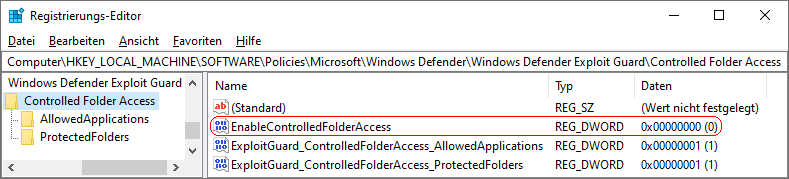
Hinweise:
- EnableControlledFolderAccess:
0 = Nicht vertrauenswürdiger Apps können Dateien in geschützten Ordnern ändern oder löschen sowie auf Datenträgersektoren schreiben. Sämtliche Versuche werden nicht aufgezeichnet.
1 = Nicht vertrauenswürdiger App können keine Dateien in geschützten Ordnern ändern oder löschen sowie nicht auf Datenträgersektoren schreiben. Alle Versuche werden aufgezeichnet.
2 = Nicht vertrauenswürdiger Apps können Dateien in geschützten Ordnern ändern oder löschen sowie auf Datenträgersektoren schreiben. Die Versuche werden entsprechend aufgezeichnet.
3 = Nicht vertrauenswürdiger Apps können Dateien in geschützten Ordnern ändern oder löschen. Auf Datenträgersektoren kann nicht geschrieben werden. Die Versuche werden aufgezeichnet.
4 = Nicht vertrauenswürdiger Apps können Dateien in geschützten Ordnern ändern oder löschen sowie auf Datenträgersektoren schreiben. Es werden nur die Änderungen auf Datenträgersektoren aufgezeichnet .
- Ändern Sie bitte nichts anderes in der Registrierungsdatei. Dies kann zur Folge haben, dass Windows und/oder Anwendungsprogramme nicht mehr richtig arbeiten.
Versionshinweis:
- Diese Einstellung gilt erst ab Windows 10 Version 1709.
Querverweise:
|